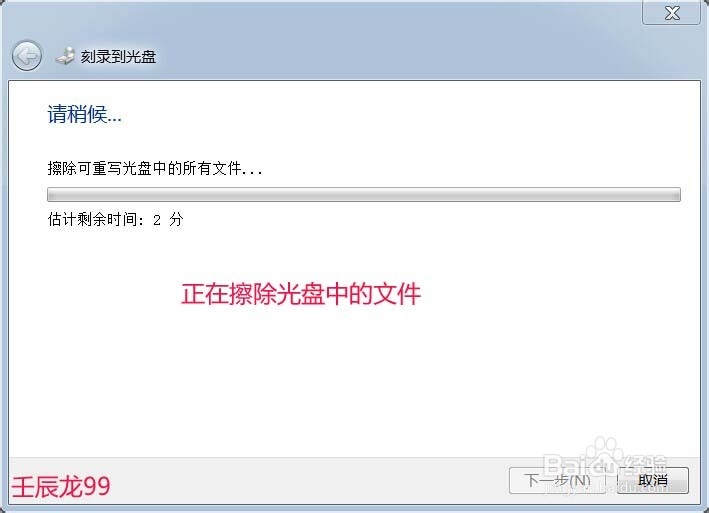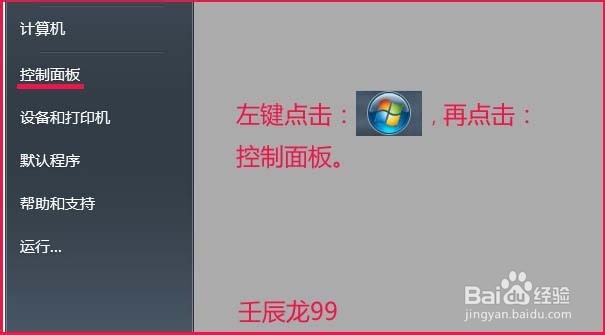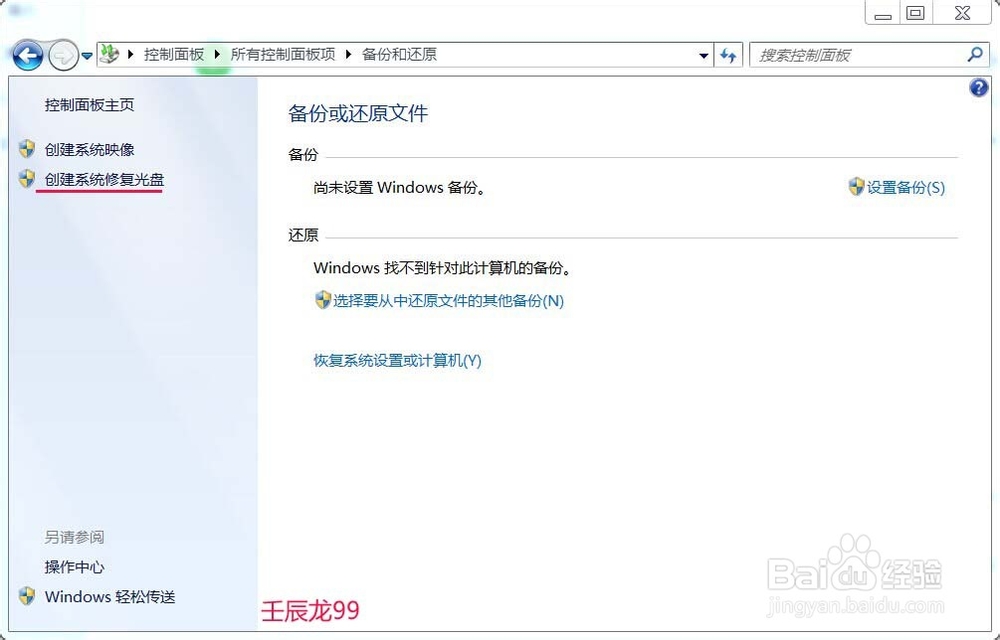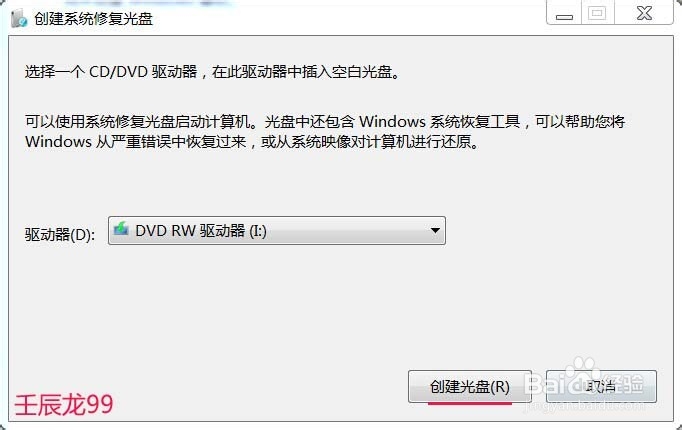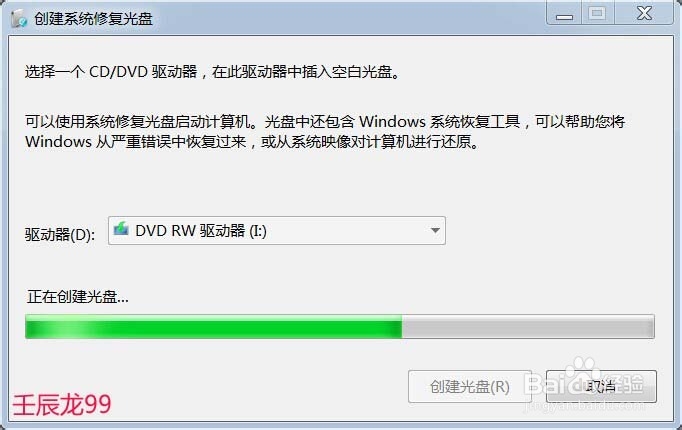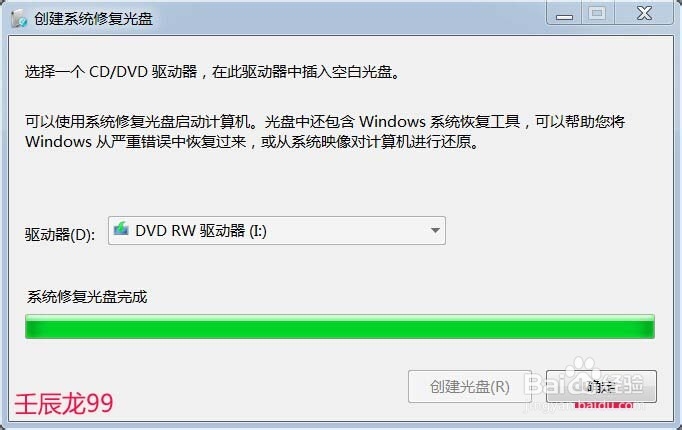创建系统修复光盘及如何擦除旧光盘的方法
1、第一步:擦除旧光盘的文件。把旧光盘放入计算机的光驱,打开计算机,右键DVD RW驱动器,在下拉菜单中点击:擦除此光盘(H);
2、在准备擦除窗口,我们点击:下一步;
3、正在擦除光盘中的文件;
4、擦除成功完成,点击:完成。
5、第二步:创建系统修复光盘。左键点击左下角的开始 - 控制面板;
6、我们在控制面板中找到:备份和还原,并左键双击:备份和还原;
7、在打开的备份和还原窗口,我们在窗口左侧找到:创建系统修复光盘,并左键单击:创建系统修复光盘;
8、在创建系统修复光盘窗口,我们点击:创建光盘(R);
9、正在创建光盘;
10、创建修复系统光盘完成,点击:确定。这样我们就创建了系统修复光盘(备用)。
声明:本网站引用、摘录或转载内容仅供网站访问者交流或参考,不代表本站立场,如存在版权或非法内容,请联系站长删除,联系邮箱:site.kefu@qq.com。
阅读量:50
阅读量:46
阅读量:26
阅读量:64
阅读量:63